首先启用Pages共享功能,点击右上角共享按钮并选择“添加协作者”,设置为可编辑并生成链接;接着复制链接通过邮件或社交软件发送给成员,确保其使用Apple ID登录iCloud后即可加入编辑;也可直接在共享菜单中输入邮箱地址定向邀请,设定编辑权限后发送;最后在共享面板中管理协作者权限,查看实时在线状态与编辑位置,支持调整为仅查看或移除成员。
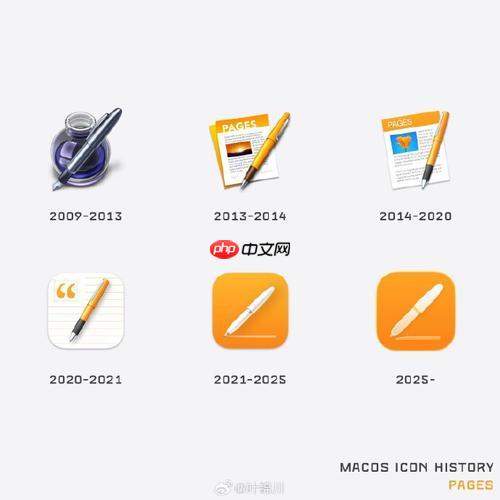
如果您希望与他人共同编辑一份文档,但不知道如何在 Pages 中实现多人实时协作,可能会导致工作效率降低或版本混乱。以下是实现 Pages 多人协作编辑的具体步骤。
本文运行环境:MacBook Air,macOS Sonoma
一、启用共享功能以开启协作
要让多个用户同时编辑同一份文档,必须先通过 iCloud 启用共享功能。此操作将生成一个可分享的链接,并允许他人加入编辑。
1、打开需要共享的 Pages 文档。
2、点击右上角的共享按钮(人像加号图标)。
3、在弹出菜单中选择“添加协作者”选项。
4、选择“允许其他人进行编辑”并生成链接。
二、通过链接邀请成员加入协作
使用链接方式邀请协作者可以快速让更多人加入文档编辑,无需手动添加每个联系人。
1、在共享设置窗口中,点击“拷贝链接”按钮。
2、将该链接通过信息、邮件或社交软件发送给需要协作的成员。
3、确保接收方使用 Apple ID 登录 iCloud,并具备访问权限。
4、当对方打开链接后,即可进入文档并开始编辑。

华友协同办公管理系统(华友OA),基于微软最新的.net 2.0平台和SQL Server数据库,集成强大的Ajax技术,采用多层分布式架构,实现统一办公平台,功能强大、价格便宜,是适用于企事业单位的通用型网络协同办公系统。 系统秉承协同办公的思想,集成即时通讯、日记管理、通知管理、邮件管理、新闻、考勤管理、短信管理、个人文件柜、日程安排、工作计划、工作日清、通讯录、公文流转、论坛、在线调查、
三、通过电子邮件直接添加协作者
若需精确控制参与人员,可通过输入邮箱地址的方式定向邀请,提高安全性与管理效率。
1、点击共享菜单中的“添加协作者”输入框。
2、输入对方的电子邮件地址。
3、设定权限为“可以编辑”,然后点击发送。
4、被邀请者将在其设备上的 Pages 应用中收到通知,并能立即加入编辑。
四、管理协作者权限与查看在线状态
在多人协作过程中,了解谁正在编辑以及控制其权限是确保文档安全的重要环节。
1、打开共享设置面板,查看当前所有协作者列表。
2、将鼠标悬停在某位协作者名字上,可看到其实时编辑位置光标。
3、点击协作者名称旁的权限下拉菜单,可将其更改为“仅查看”或移除权限。
4、点击用户头像右侧的“x”按钮可将其从协作者中移除。





























